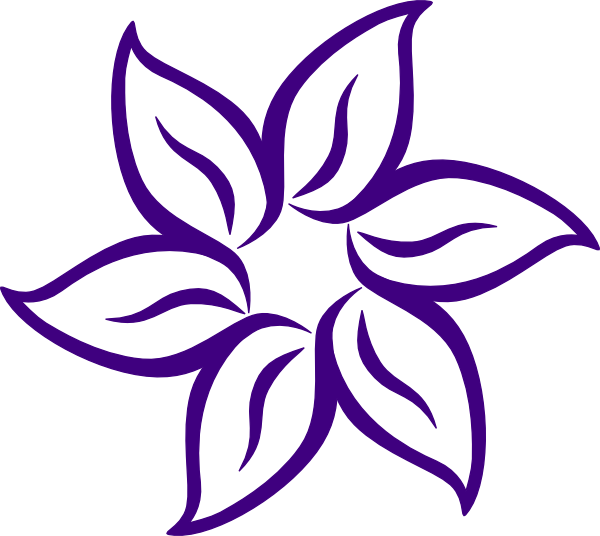
Saugi Peržiūra
Įspėjimas: jei esate susirūpinus, jog kažkas sužinojo, kad aplankėte šią svetainę, prašome perskaityti šias saugumo nuorodas.
Atkreipkite dėmesį, kad žemiau pateikta informacija yra tik orientacinė ir gali ne visiškai padengti jūsų pėdsakus. Jei norite būti visiškai tikra, kad nesate stebima internete, saugiausias būdas būtų prisijungti prie interneto vietos bibliotekoje, interneto kavinėje, draugų namuose ar darbe.
Kaip prievartautojas gali atrasti tavo interneto veiklą?
Kompiuterių šnipinėjimo programos tampa labai lengva įsigijamos ir įdiegiamos namų kompiuteriuose. Galbūt manote, kad esate saugi naudoti namų kompiuterį, nežinodama, kad tai, ką jūs darote, yra stebima.
Prievartautojai pat galite lengvai peržvelgti svetainių, kuriose lankėtės istoriją
Kaip taisyklė, interneto naršyklės išsaugos tam tikrą informaciją, kai jūs naršysite po internetą. Tai apima vaizdus iš lankytų interneto svetainių, žodžius įrašytus į paieškoslaukelius ir pėdsakus (‘’Istoriją"), kurie atskleidžia svetaines, kuriose lankėtės. Žemiau rasite instrukcijas apie tai, kaip kuo labiau sumažinti šansus kad kažkas sužinos, jog aplankėte šią svetainę.
Įspėjimas apie slapukų ir adresų istorijos trynimą
Svarbu pažymėti, kad yra rizikinga šalinti duomenis iš jūsų kompiuterio. Pavyzdžiui, jei jūsų partneris naudoja internetinę bankininkystę ir turi išsaugotą slaptažodį, tada, jei jūs išvalysite jūsų kompiuterio slapukus (cookies), jūsų partneris supras, kad jūs tai padarėte, nes jo slaptažodis nebebus išsaugotas. Be to, jūsų partneris gali pastebėti, jei adresų istorija jūsų kompiuteryje buvo pašalinta, ir tai gali sukeltikelti įtarimą.
Inkognito režimas
Arba vadinamas Private Browsing. Inkognito yra režimas, kuris neleidžia išsaugoti bet kokios informacijos. Pavyzdžiui, kai Jūs lankotės internetiniame puslapyje, tekstas, vaizdas, ir tt, yra išsaugomi jūsų kompiuteryje. Be to, visos paieškos ar formos yra išsaugomos AutoComplete srityse.
Patarimas: Dauguma naršyklių, kurios turi privatų režimą, turi spartųjį klavišą Ctrl+Shift+N kuris atidaronaują langą privačiam naršymui.
Kaip man išsiaiškinti, kurią naršyklę aš naudoju?
Jei žinote, kokią naršyklę naudojate, žiūrėkite į atitinkamas instrukcijas žemiau. Jei nežinote naršyklės tipo, spustelėkite “Žinynas” įrankių juostoje naršyklės ekrano viršuje. Pasirdys išskleidžiamasis meniu, jo paskutinis įrašas pasakys “Apie Internet Explorer", "Apie Mozilla Firefox" Apie, arba kažką panašaus. Įrašas reiškia, kurį naršyklės tipą jūs naudojate - tada jūs turėtumėte žiūrėti į atitinkamas instrukcijas žemiau.
Instrukcijos, kaip ištrinti istoriją ir atmintį iš jūsų kompiuterio:
Microsoft Internet Explorer
Patarimas: "Internet Explorer 7.0 ir aukščiau, reikia paspausti Alt klavišą, kad patektumėte į failų meniu.
Peržiūrėti istoriją
Paspauskite Ctrl + Hkad atidarytumėte istorijs baras.
arba
- "Microsoft Internet Explorer 7" ir aukščiau vartotojai gali peržiūrėti savo istorija failus spustelėdami meniu "Įrankiai", "Internet Options", spustelėdami mygtuką "Parametrai" pagal Naršymo retrospektyva, tada spauskite "Peržiūrėti Files" mygtuką.
- "Microsoft Internet Explorer 6.x vartotojai gali peržiūrėti savo istorija failus spustelėdami meniu" Įrankiai "," Internet Options ", spustelėdami mygtuką" Parametrai ", tada spauskite" Peržiūrėti Files "mygtuką.
trynimas istorija
Paspauskite CTRL + Shift + DEL atidaryti Išvalyti naršymo istoriją langą.
arba
- Microsoft Windows vartotojai, naudojantys Microsoft Internet Explorer 6 ir aukščiau, galite ištrinti savo istorija failus spustelėdami meniu "Įrankiai", "Internet Options" ir paspauskite "Delete Files" arba "Delete" mygtuką. Vartotojai taip pat turi galimybę automatiškai naikina failus galimybę kiekvieną kartą uždaryti naršyklės langą spustelėję "Advanced" ir tikrinti "Empty Temporary Internet Files, kai naršyklė yra uždarytas" skyrelyje "Saugumo".
- "Microsoft Internet Explorer 4.x vartotojai apie Apple Macintosh galite ištrinti istoriją paspaude" kietojo disko "piktogramą" sistema "," Nustatymai "," Explorer "," ir juda istorijos failą į šiukšliadėžę.
- "Microsoft Internet Explorer 3.02 ir apatinės vartotojai gali ištrinti savo istoriją paspaude" View "meniu," Options ", atidaryti skirtuką" Advanced ", spauskite" Settings "kortelę, ir spustelėkite mygtuką" Empty Folder "mygtuką.
Mozilla Firefox
Peržiūrėti istoriją
Paspauskite Ctrl + H atidaryti kairėje pusėje istorija baras.
arba
Spausti istorija tuo lango viršuje.
arba
Vartotojai, naudojantys ankstesnes versijas "Mozilla Firefox" taip pat galite peržiūrėti savo istoriją paspaudę "Go" ir paspauskite "Istorija".
Trynimas Istorija
Paspauskite CTRL + Shift + DEL atidaryti Išvalyti Istorija langą.
arba
"Mozilla Firefox vartotojai gali pašalinti savo istoriją paspaude" Tools "meniu," Options ", paspaudę nuorodą" Privacy "mygtuką, ir po" Istorija "spauskite" Clear "arba" Išvalyti dabar "mygtuką..
Patarimas: Jei nematote failą, redaguoti, peržiūrėti meniu, paspauskite "Alt" klavišą.
Google Chrome
Peržiūrėti istoriją
Paspauskite Ctrl + H atidaryti kairėje pusėje istorija baras.
arba
Spauskite ant "raktu" arba "Meniu" piktogramą, kuri yra netoli viršaus dešinėje pusėje naršyklės lange, o tada spustelėkite istorija.
Trynimas Istorija
Paspauskite CTRL + Shift + DEL atidaryti Išvalyti naršymo duomenis langą.
arba
- Paspauskite "raktu" arba "Meniu" piktogramą, kuri yra netoli viršaus dešinėje pusėje naršyklės lange.
- Perkelkite pelę Įrankiai, tada pasirinkite Išvalyti naršymo duomenis ...
- Pasirinkite, kiek laiko norite grįžti ištrinti savo istoriją. Galite pasirinkti iš praeities valandą, per pastaruosius dieną, praeitą savaitę, per pastarąsias keturias savaites, ir laiko pradžioje.
- Pasirinkite istorijos tipus, kuriuos norite ištrinti. Galite pasirinkti, kaip daugelis, kaip jūs norėtumėte iš šio sąrašo: Išvalyti naršymo istoriją, Ištrinti atsisiuntimų istoriją, tuščios talpyklos, Ištrinti slapukus ir kitus svetainės bei papildinio duomenis, Išvalyti išsaugotus slaptažodžius ir Išvalyti išsaugotas automatinio pildymo formos duomenis.
- Spustelėkite Išvalyti naršymo duomenis mygtuką išvalyti pasirinktus tipų interneto istorijoje už pasirinktą laikotarpį.
Google Chrome on Android phone or tablet
Peržiūrėti istoriją
Spustelėkite meniu piktogramą viršutiniame dešiniajame ekrano kampe, šalia adreso juostoje. Ši piktograma atrodo kaip trijų taškų. Meniu spustelėkite istorija.
Trynimas Istorija
Sekite aukščiau nurodytus veiksmus, kad pamatytumėte istoriją, o vėliau iš istorijos lango apačioje spauskite "Išvalyti naršymo duomenis" išvalyti visą istoriją.
Opera
Peržiūrėti istoriją
Spauskite Pagalba ir tada Apie. Per Apie operos lange pamatysite pilną kelią iki kur talpyklos failai yra saugomi. Naršyti to failo kelią, kad galėtumėte peržiūrėti talpyklos failus.
Trynimas Istorija
Opera vartotojai gali ištrinti savo istoriją paspaude "File" meniu "Parinktys", "Istorija", tada spustelėkite "Empty dabar" mygtuką. Be to, vartotojai gali patikrinti "Tuščias išplaukiant", jei jie nori už šią užduotį atsirasti kaskart išeiti iš naršyklės.
Safari
Peržiūrėti istoriją
Paspauskite Ctrl + H atidaryti kairėje pusėje istorija baras.
arba
Spauskite ant "pavarų" piktogramą, kuri yra netoli viršaus dešinėje pusėje naršyklės lange, o tada spustelėkite istorija.
Trynimas Istorija
- Paspauskite ant "pavarų" piktogramą, kuri yra netoli viršaus dešinėje pusėje naršyklės lange.
- Spauskite Reset Safari ... nuorodą gauti žemiau langą. Palikite viską patikrinti, jei norite išvalyti viską arba tiesiog laikyti Išvalyti istoriją patikrinti išvalyti istoriją. Kai jūsų galimybės buvo atrinkti spustelėkite Reset mygtuką.
Safari on iPhone and iPad
Peržiūrėti istoriją
Naudokite pirštu slinkite aukštyn, kol pamatysite adreso juostą ir juostą ekrano apačioje. Kai matote apačioje juosta spustelėkite ketvirtą piktogramą, kuri atrodo kaip knyga ir tada spustelėkite istorija.
Trynimas Istorija
Sekite aukščiau nurodytus veiksmus, kad pamatytumėte istoriją ir istorijos lango apatiniame dešiniajame ekrano kampe spustelėkite Valyti mygtuką.
Netscape
Peržiūrėti istoriją
Microsoft Windows vartotojai gali peržiūrėti istoriją pirmiausia atidarę Netscape ir spustelėję "Redaguoti" meniu "Parinktys", "Istorija" ir peržiūrėję vietą, kurioje Netscape saugoti savo failus. Toliau, atidarykite šį aplanką per Explorer.
Trynimas Istorija
Netscape vartotojai gali ištrinti savo istorijos failus spustelėdami meniu "Redaguoti", "Nustatymai", "Istorija", ir spustelėdami mygtuką Išvalyti istoriją.
Įrankių juostos
Įrankių juostos, pavyzdžiui, "Google", AOL ir Yahoo issaugo paieškos žodžius, kuriuos įvedėte į įrankių juostos paieškos laukelį. Norint ištrinti visus issaugotus paieškos žodžius, jums reikės patikrinti nurodymus kiekvieno tipo įrankių juostoje atskirai. Pavyzdžiui, "Google" įrankių juostoje viskas, ką jums reikia padaryti, tai paspausti ant Google piktogramos ir pasirinkti "Išvalyti paieškos istoriją".